
Innehållsförteckning:
- Författare John Day [email protected].
- Public 2024-01-30 12:38.
- Senast ändrad 2025-01-23 15:10.
Av ambrose.clarkeFölj mer av författaren:




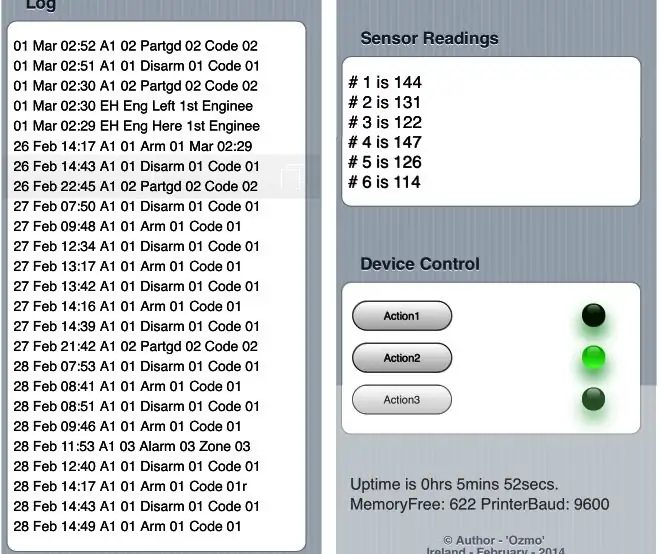
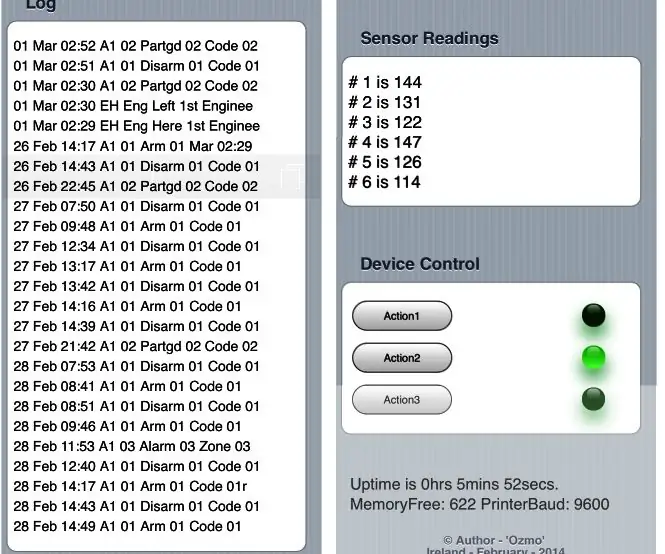
Ett mycket vanligt hem- och affärslarm som används i många europeiska länder är Aritech -serien med larmpaneler.
Dessa installerades fram till början av 2000 i sina hundratusentals och många finns fortfarande i hus idag - de märks vanligtvis om av installatörerna men de har alla en lätt igenkännbar knappsats.
De är ett fint system med många funktioner - men eftersom de utvecklades före bredband saknar de möjligheten att ansluta till Internet.
Bilden på denna sida är en animerad bild av det slutliga systemet - den kanske inte animeras på mobila enheter. Här är länken till animationen
Detta projekt handlar om omvänd konstruktion av larmpanelen för att lägga till denna saknade funktionalitet.
Det kommer att lägga till följande:
- Möjlighet att kontakta panelen och ställa in/av/visa loggar med valfri webbläsare var som helst, t.ex. En mobiltelefon
- Be larmsystemet skicka ett e -postmeddelande om larmet har gått
- Låt dig gå in i teknikmenyer och konfigurera alarmpanelen på distans.
- Stödjer CD34, CD62, CD72, CD91 och CS350 som är alla de stora modellerna i denna serie.
Totalkostnaden för alla delar kommer att vara mycket mindre än $ 20
Anmärkningar:
Alla foton och skärmdumpar är original av mig själv (enligt instruktionernas riktlinjer) - koden och kretsdesignen skapades av mig själv.
Steg 1: Planen

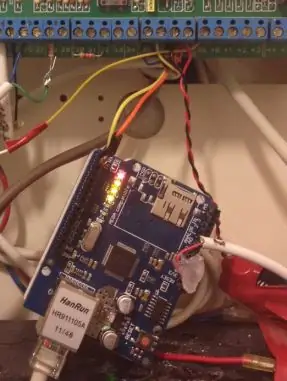
Planen var att få Arduino att efterlikna en knappsats.
Aritech -panelen skulle tro att det var en vanlig knappsats - men det skulle faktiskt prata med en Arduino - den här Arduino har ingen knappsats eller display - den har istället en webbserver som du kan ansluta till över internet.
Servern levererar en webbplats som använder webbuttag som kommunikationstransport för att ge ett mycket lyhörd emulerat tangentbord i html. Flera knapptryckningar buffras för att ge ett svar som konkurrerar med den ursprungliga knappsatsen.
Arduino är installerad när som helst på Aritech -bussen - jag placerade mitt inuti larmpanelskåpet - men du kan ansluta till knappsatsänden om din Ethernet -anslutning är närmare.
Det är också möjligt att använda en Ethernet -till -Wifi -adapter om larmpanelen är ett avstånd från någon Ethernet -anslutning - en trådbunden Ethernet -kabel är dock mycket mer att föredra för tillförlitlighet.
Steg 2: Delarna



Listan över obligatoriska delar är:
- Arduino Uno R3 (Amazon Link £ 6)- dvs. en standard arduino - kloner kan köpas från $ 5 och uppåt
- Arduino Ethernet -sköld (Amazon Link £ 7) - En annan standard Arduino -del - Amazon säljer dem för cirka $ 10 och uppåt
- DC-DC strömförsörjning (länk eller länk) ca $ 4 Används för att konvertera panelerna 12Volts till en stabil 5Volts
Följande är valfria beroende på vilken krets du bygger
- Två transistorer BC109 (eller liknande generella NPN -transistorer som 2N2222 eller 2N2369)
- Motstånd enligt specifikationen i schemat
- Diod Alla dioder (t.ex. IN4002)
- Mini brödbräda
Du kommer också att behöva lösenordet för ingenjör (Admin) för ditt Aritech -larm. Om du inte har lösenordet är ett alternativ att tänka på att standardpanelen till fabriksinställningar och konfigurera om den.
Driva Arduino
DC -DC -strömförsörjningen är den mest kritiska komponenten för att bli korrekt - fresta inte att använda billiga bil 12V till 5V usb -adaptrar - spänningen på de billigare adaptrarna jag testade innehåller en krusningsspänning som kan få Arduino att krascha slumpmässigt.
Jag rekommenderar inte att du använder Arduinos inbyggda 9V -uttag när du använder Ethernet -adaptern eller använder larmpanelernas 5V -strömförsörjning för att driva Arduino - saker kommer att bli heta! DC -DC -adaptern som anges ovan är mycket effektiv och ger en mycket stabil 5V utan uppvärmning - jag applicerar denna 5V på 5V -stiftet på Arduino.
Om du bestämmer dig för att strömförsörja från en nätadapter (t.ex. telefonadapter) och inte från modulen ovan - måste du se till att utgångarna GND är anslutna till någon av larmpanelernas jord; eftersom allt måste dela samma GND.
Brödbräda val
Jag använde en liten mini-brödbräda för att prototypa systemet.
Om du gör det snyggt är brödbrädan tillräckligt bra för att användas som en lösning - men när du är säker på att allt fungerar kanske du vill göra en lödad version med till exempel den lilla prototypskölden som visas på det sista fotot.
Steg 3: The Build (panelen version)
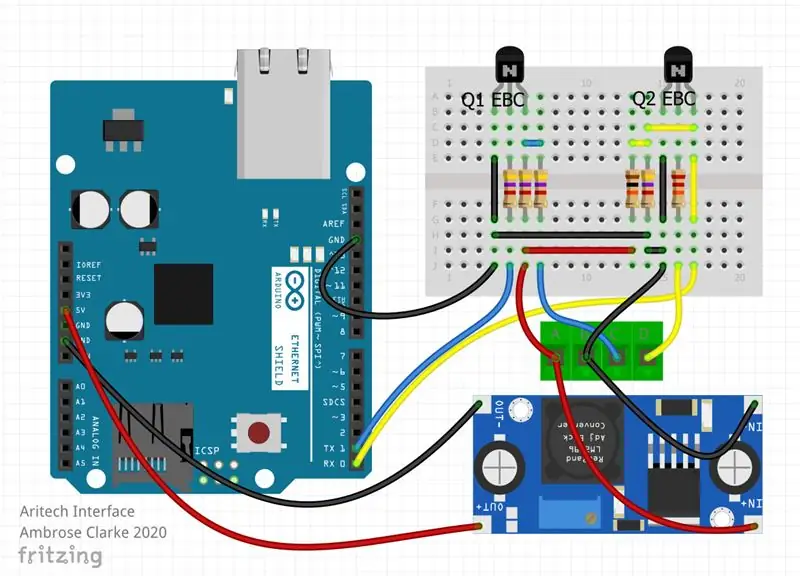
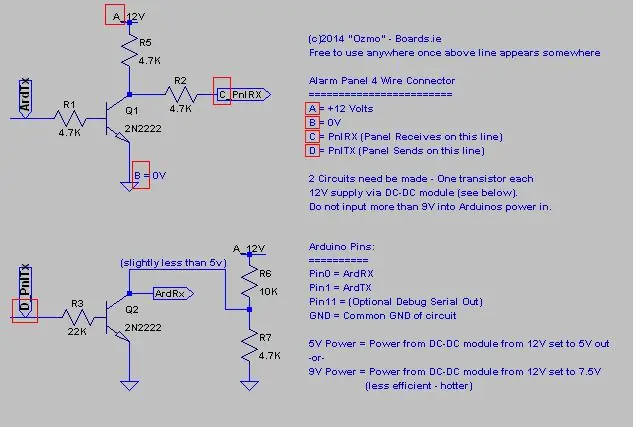
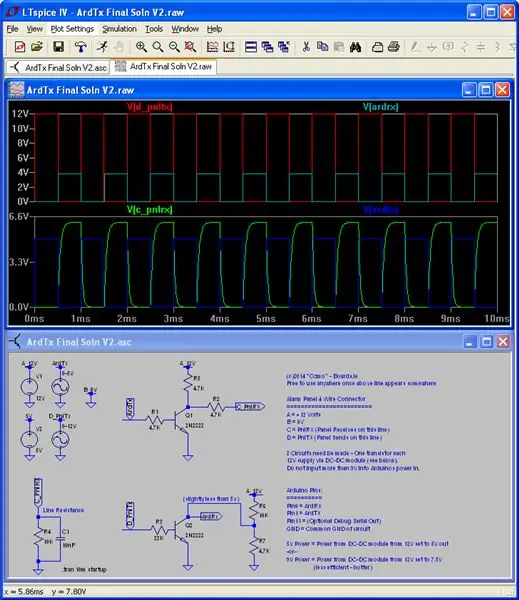

Här är de två alternativen att välja mellan.
1) Direkt till panelen. Detta är den enklaste metoden. Det är mycket effektivt och pålitligt. De enda nackdelarna är - det kräver lödning av 2 trådar till Aritechs huvudkort och vissa kanske inte gillar lödning direkt till panelen. De två ledningarna från Arduino till panelen för detta alternativ bör också vara ganska korta (ca 30 cm max är ungefär rätt) så Arduino kommer att behöva vara i eller i närheten av larmskåpet. Detta alternativ beskrivs i nästa (valfria) steg.
-eller-
2) Anpassad Arduino till Aritech -krets
Detta innebär att man skapar ett anpassat gränssnittskort för att göra Arduinos -utgångarna kapabla att ansluta till Aritechs 12v knappsatsbuss. Kretsen är speciellt utformad så att den inte stör andra knappsatser på bussen. Det kräver 2 transistorer och några stödkomponenter. Trådarna kan vara så långa du vill.
Kretsen som visas ovan är det gränssnitt som krävs för att Arduino ska ansluta till 4 -trådsbussen.
Ett foto visas på brödbrädan (andra fotot) för en idé om hur du ansluter - Denna brödbräda användes för utveckling. Se schemat (första fotot) när du bygger upp ditt kretskort eller brödbräda.
Aritech -panelen använder en fyrtrådig knappsatsbuss - du kan ansluta till vilken punkt som helst på den här bussen - t.ex. antingen på knappsatsänden eller larmpanelens slut.
Det tredje fotot läggs till bara för intresse och visar en kretssimulator som jag använde när jag utformade kretsen. Målet var att hålla delarna till ett minimum; där det är möjligt samma typtyper och värden och för att se till att strömmarna hölls låga så ingen onödig värme produceras.
Ställ frågor om jag fastnat och jag kan prova hjälp - jag har testat detta på de flera paneler jag äger här (jag har hämtat dem i boot -försäljning när jag ser dem) - Som alltid med dessa projekt kan jag inte vara ansvarig för någon skada.
Steg 4: Den alternativa maskinvaruversionen (enkel version av en diod)
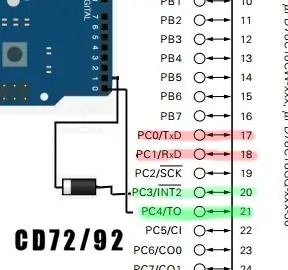
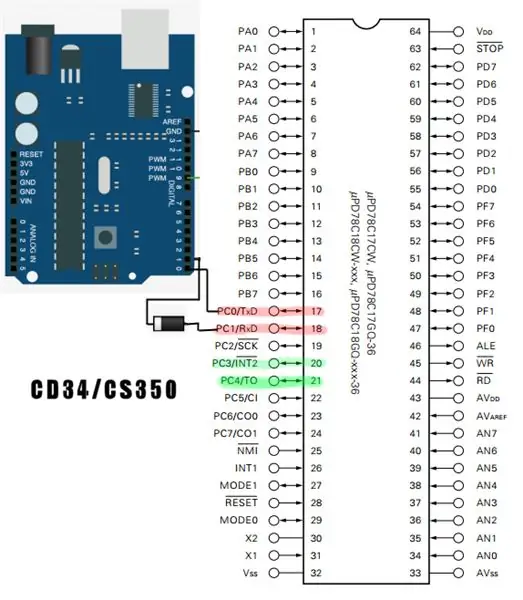
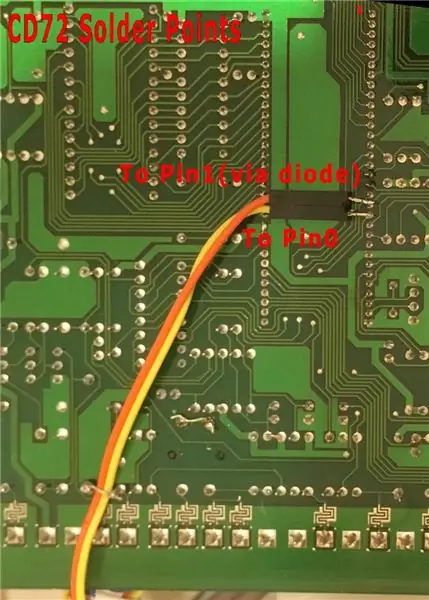
Detta är ett alternativ till att ansluta till 4 -tråds knappsatsbuss. Du kan ansluta projektet direkt till Aritechs moderkort.
Detta kräver att man måste löda två ledningar till Aritech -panelen - men fördelen att hela kretsen nu blir bara en diod - inga transistorer, motstånd eller brödbräda behövs!
Bilderna ovan visar anslutningspunkterna för att fästa trådarna.
Med denna metod behöver du lödda två trådar till det största chipet (namnet 78C17) på panelen och ansluta dem till Arduino Pins 0 och 1 - Pin 1 -anslutningen till alarmpanelen måste ha en diod med den randiga änden (katoden) på dioden går till Arduino - den icke -randiga till larmchipet.
Pin -anslutningen beror på larmmodellen - se bilderna ovan för anslutningen.
Om du tycker att det är svårt att löda till stiften (de är lite täta) löds baksidan av panelen eller så kan du leta längs spårvägen för att hitta en lättare plats att löda. I den tredje bilden i detta steg visas anslutningspunkterna som jag använde för en CD72/CD62. Fäst trådarna med tejp, varmt lim eller om du tittar noggrant på mitt bräda kan du se att jag lödde en liten trådslinga för att hålla min kabel säker.
Du behöver fortfarande driva Arduino med DC-DC-omvandlarmodulen som redan nämnts (inställd på 5v).
Aritech Chip är 5V - samma som Arduino - så de är perfekt kompatibla.
Vissa senare paneler (t.ex. vissa CS350) använder ett ytmonterat chip (chipet är mycket litet och fyrkantigt). För dessa kan den föregående kretsen vara bäst - men om du vill prova kan du hitta det möjligt att löda till en annan plats längs spåret som leder från mikrochipet. Om du letar upp pinout på PD78C17GF -chipet i dess datablad - är pin -namnen att ansluta till "PC0/TXD" och "PC1/RXD".
Vissa "lödflätor" kan vara användbara att ha till hands för att rensa lödningsfel om du inte är van vid lödning och applicerar för mycket löd.
Självklart, se till att allt är avstängt under lödningen - för din säkerhet såväl som för dina larm.
Steg 5: Programvaran
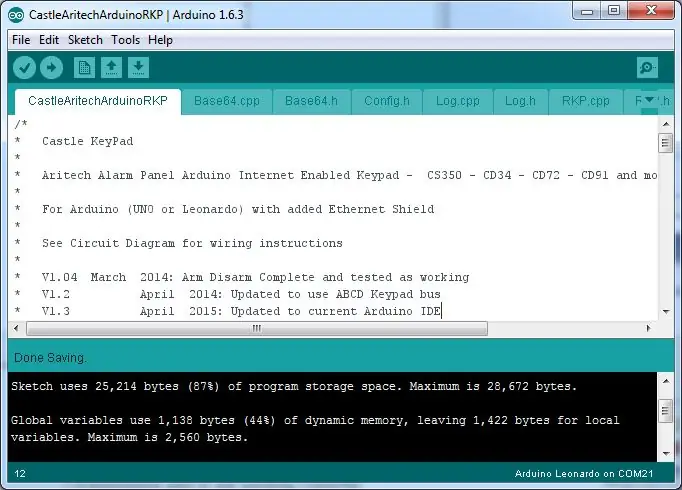
Koden är ganska komplex - det var en stor insats och många knep behövdes för att klämma in all denna kod (knappsatsemulator, HTML -webbserver, HTML -sidor, e -postklient, Websocket -webbserver, DES -kryptering och Base64 -bibliotek) i alla de små Arduino 32K blixt och ramutrymme.
All kod finns här:
github.com/OzmoOzmo/CastleAritechArduinoRK…
Jag kommer att uppdatera projektkoden varje gång - så se till att gaffla projektet så att du får aviseringar när det finns en uppdatering.
Ladda bara ner alla filer (viktigt: använd zip -knappen för nedladdning istället för en fil i taget).
Att sammanställa:
Placera dem i samma mapp - och öppna.ino -filen i Arduino IDE.
Det finns en konfigurationsfil i projektet config.h - det är här du anger din IP -adress, din e -postadress och andra alternativ. Det är välkommenterat med alla alternativ att välja mellan.
Kompilera och ladda upp till Arduino. Du måste koppla bort Arduino helt från larmpanelen för att programmera den- eftersom allt som är anslutet till Arduino RX & TX (stift 0 & 1) kan blockera usb-programmeringsförloppet. Det är också bäst att inte ha 5V strömförsörjning ansluten till Arduino Och USB -enheten är ansluten till en dator samtidigt som båda försöker driva Arduino.
Utvecklare
Anpassa programvaran
Jag har hittat en Leonardo eller Mega som bra för felsökning eftersom du får två seriella portar - en för anslutning till larmpanelen och en för att skicka felsökningsmeddelanden tillbaka till datorn. Men för normal drift - dessa eller en UNO är perfekta. Ett oscilloskop och digital signalanalysator var bra verktyg för att avkoda de använda protokollen - jag kan dokumentera mer om hur jag omvandlade protokollet om någon vill.
Rekommenderad:
Väggfäste för iPad som kontrollpanel för hemautomation, med servostyrd magnet för att aktivera skärmen: 4 steg (med bilder)

Väggfäste för iPad Som kontrollpanel för hemautomation, med servostyrd magnet för att aktivera skärmen: På senare tid har jag ägnat ganska mycket tid åt att automatisera saker i och runt mitt hus. Jag använder Domoticz som min hemautomationsapplikation, se www.domoticz.com för mer information. I min sökning efter en instrumentpanelapplikation som visar all Domoticz -information tillsammans
OAREE - 3D -tryckt - hinder för att undvika robot för ingenjörsutbildning (OAREE) med Arduino: 5 steg (med bilder)

OAREE - 3D Printed - Obstacle Avoiding Robot for Engineering Education (OAREE) With Arduino: OAREE (Obstacle Avoiding Robot for Engineering Education) Design: Målet med denna instruerbara var att designa en OAR (Obstacle Avoiding Robot) robot som var enkel/kompakt, 3D -utskrivbar, enkel att montera, använder kontinuerliga rotationsservos för rörliga
Trådlös fjärrkontroll med 2,4 GHz NRF24L01 -modul med Arduino - Nrf24l01 4 -kanals / 6 -kanals sändarmottagare för Quadcopter - Rc helikopter - RC -plan med Arduino: 5 steg (med bi

Trådlös fjärrkontroll med 2,4 GHz NRF24L01 -modul med Arduino | Nrf24l01 4 -kanals / 6 -kanals sändarmottagare för Quadcopter | Rc helikopter | Rc -plan med Arduino: Att driva en Rc -bil | Quadcopter | Drone | RC -plan | RC -båt, vi behöver alltid en mottagare och sändare, antag att för RC QUADCOPTER behöver vi en 6 -kanals sändare och mottagare och den typen av TX och RX är för dyr, så vi kommer att göra en på vår
Övertyga dig själv om att bara använda en 12V-till-AC-omriktare för LED-ljussträngar istället för att koppla om dem för 12V: 3 steg

Övertyga dig själv om att bara använda en 12V-till-AC-linjeomvandlare för LED-ljussträngar istället för att koppla om dem för 12V: Min plan var enkel. Jag ville klippa upp en väggdriven LED-ljussträng i bitar och sedan dra om den för att gå av 12 volt. Alternativet var att använda en kraftomvandlare, men vi vet alla att de är fruktansvärt ineffektiva, eller hur? Höger? Eller är de det?
1.5A linjär regulator för konstant ström för lysdioder för: 6 steg

1.5A linjär regulator för konstant ström för lysdioder för: Så det finns massor av instruktioner som täcker användning av LED -lampor med hög ljusstyrka. Många av dem använder den kommersiellt tillgängliga Buckpuck från Luxdrive. Många av dem använder också linjära regleringskretsar som toppar vid 350 mA eftersom de är mycket ineffektiva
